Thủ thuật
Hướng dẫn chèn lời bài hát vào Story trên Facebook đơn giản
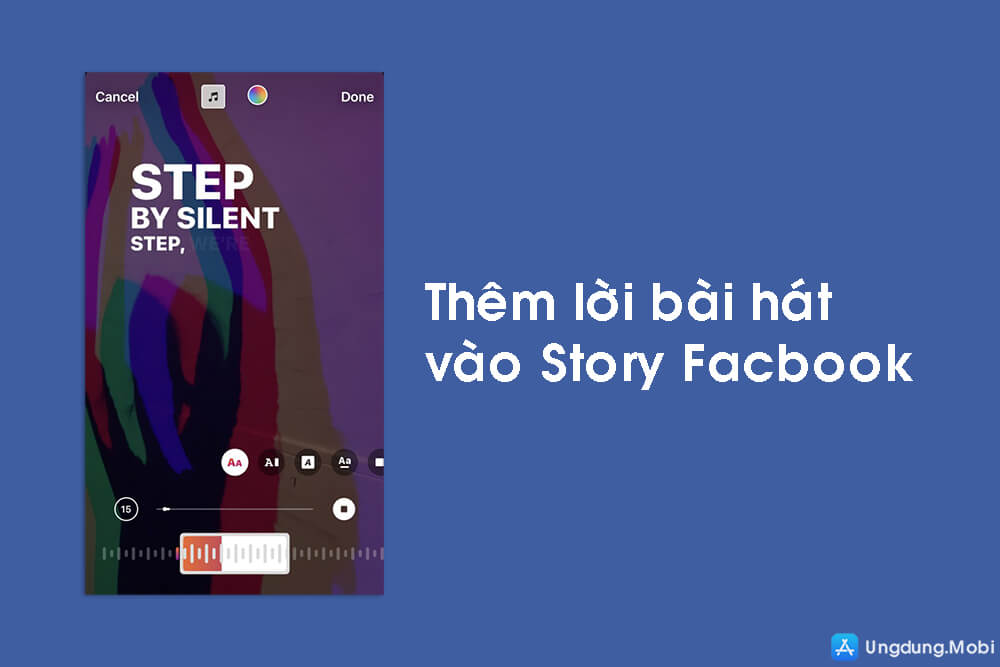
Dạo gần đây, bạn thường thấy những người bạn trên Facebook đăng Story với một tấm ảnh so deep kèm những dòng chữ và nhạc chạy trên nền ảnh mà không biết làm thế nào để thực hiện chúng. Trào lưu chèn lời bài hát vào ảnh Story Facebook được giới trẻ khá yêu thích vì nó thể hiện cá tính và níu giữ người xem lướt Story hơn nhiều so với đăng một bức ảnh thông thường. Thay vì chỉ thêm nhạc vào ảnh theo cách truyền thống thì hiện tại, người dùng có thể tùy ý thêm lời bài hát yêu thích vào Story.
- Hướng dẫn cách ẩn danh sách bè trên Facebook
- Cách xem và hiển thị lại bài viết đã ẩn trên Facebook đơn giản
Tóm tắt nội dung
Hướng dẫn thao tác thêm lời bài hát vào ảnh Story trên Facebook
Kho dữ liệu âm nhạc trên Facebook khá phong phú, với đa dạng thể loại nhạc giúp bạn tha hồ lựa chọn bản nhạc phù hợp với bức ảnh của mình. Việc tìm kiếm bài hát khá giống với việc chúng ta tìm trên các ứng dụng nghe nhạc như Zing Mp3, NhacCuaTui,… Facebook đề cao tính bản quyền vì thế, những bài hát được chúng ta đính kèm trên Story sẽ đi kèm tên nghệ sỹ.
Việc chèn lời bài sẽ không ảnh hưởng đến thao tác khác trên Story như: chèn icon, sticker, nhãn dán, vị trí,… Chèn lời bài hát vào ảnh Story trên Facebook được thực hiện như sau:
Bước 1: Thao tác chèn nhạc
- Tại bản tin Facebook, nhấn mục “Chia sẻ tin” hoặc “Thêm vào tin”. Facebook điều hướng người dùng đến “Create Story/ Tạo tin” với các hành động: “Text/ Văn bản”, “Music/ Âm nhạc”, “Boomerang”,… Chọn mục “Music/ Âm nhạc”. Bạn gõ tên bài hát hoặc tên ca sỹ mà mình muốn chèn vào “Tìm kiếm nhạc”. Facebook đưa ra list chủ đề nhạc gợi ý cho bạn: Nhạc phim, Buổi sáng, Gia đình,…, bạn cũng có thể tìm kiếm theo chủ đề này để tìm được bản nhạc ưng ý.
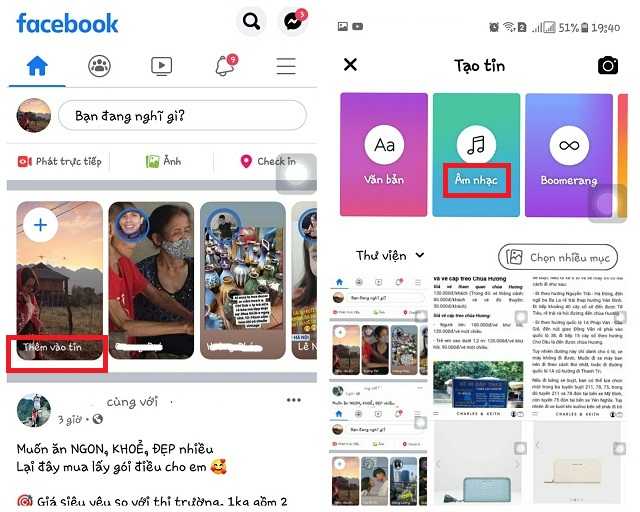
- Để chèn lời bài hát, bạn chọn biểu tượng “Aa”. Nếu chỉ muốn hiện tên bài hát và nghệ sỹ thực hiện, bạn ấn 4 biểu tượng bên cạnh tương ứng 4 cách hiển thị nhãn bài hát.
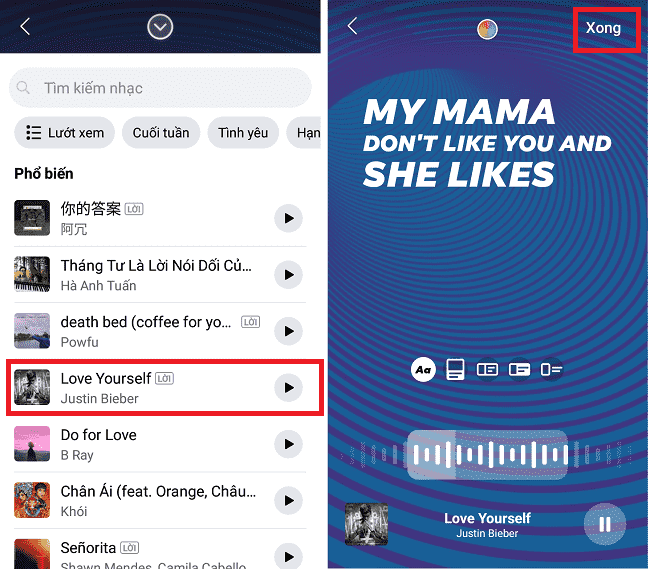
- Trên màn hình có một thanh trượt hình chữ nhật, bạn kéo đoạn nhạc về trái hoặc phải để chọn đoạn nhạc muốn hiển thị rồi nhấn biểu tượng mũi tên “Play” để chạy nhạc. Hoàn tất chọn nhạc bằng cách nhấn “Xong” ở góc phải trên cùng.
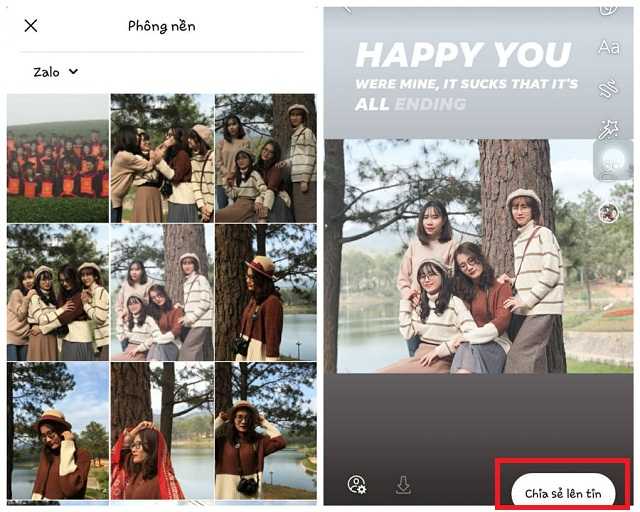
Bước 2: Thao tác chèn ảnh
- Sau khi chèn nhạc xong, Facebook chuyển đến bước chọn hình ảnh. Bạn có thể sử dụng hình ảnh gợi ý từ Facebook hoặc chọn ảnh từ bộ sưu tập/ thư viện ảnh của mình.
- Sau khi chọn được bức ảnh ưng ý, bạn di chuyển đoạn nhạc đã chọn ở Bước 1 đến vị trí mong muốn. Thêm các biểu tượng cảm xúc, sticker,… tùy ý và đăng tải chúng lên bằng cách nhấn “Chia sẻ tin”
Nhắc bạn một vài chú ý khi thêm lời bài hát vào ảnh Story
- Chỉ những bài hát có chú thích “Lời” bên cạnh tên bài hát mới có phần Lyric chạy kèm.
- Bạn phải cập nhật phiên bản mới nhất của Facebook để sử dụng tính năng này. Trong trường bạn đang sử dụng bản cập nhật mới nhất mà bài hát đó không có note “Lời” bên cạnh thì sẽ chỉ có nhạc.
Ngoài ra, để tạo những Story “deep” và chuyên nghiệp để đăng lên Facebook, Fanpage, Instagram bạn có thể sử dụng các ứng dụng như Unfold, Mojo hoặc Canva Pro.
Tạm kết
Chắc hẳn, sau khi Ungdung.mobi hướng dấn mẹo thêm lời bài hát vào Story trên Facebook, bạn đã có thể dễ dàng thực hiện thao tác này để “làm mới” tin của mình. Trong quá trình thực hiện có gặp trục trặc, bạn đừng quên phản hồi ngay cho chúng tôi để nhận được sự giúp đỡ nhanh nhất. Cảm ơn bạn đã quan tâm theo dõi!
Bài viết cùng chủ đề:
-
Hướng dẫn cách quay video đồ vật di chuyển trên TikTok
-
TOP 5 ứng dụng bản đồ dành trên điện thoại cho dân “mù đường”
-
Mách bạn 5 ứng dụng theo dõi bước chân trên iOS, Android
-
Giải trí mọi lúc mọi nơi với 5 app xem TV trên điện thoại 2022!
-
Bảo mật cao với 6 ứng dụng nhắn tin mã hóa iOS, Android
-
6 ứng dụng nghe nhạc tốt nhất trên điện thoại iOS, Android
-
TOP 5 app học từ vựng tiếng Anh “thần tốc” 2022 bạn nên biết
-
TOP app luyện nghe tiếng Anh với người bản xứ trên iOS, Android








